
Karl Bernheine *Rezension zur FamRZ DatenbankJurPC Web-Dok. 81/2002, Abs. 1 - 40 |
| FamRZ Datenbank 10. aktualisierte Version (2001) (bis 9. aktualisierte Version (2000): CD-ROM zur FamRZ) © Verlag Ernst und Werner Gieseking, 2001 EDV-Layout: JURSYS, EDV-Systeme für Juristen, Schweinfurt ISBN 3-7694-0453-X Preise: Grundwerk (Einzelplatz): 498 DM / Update (Einzelplatz) im Abonnement: 198 DM, für die Nutzung der FamRZ Datenbank an mehreren Arbeitsplätzen im Netz ist jeweils zusätzlich zum Preis für den Einzelplatz ein nach Anzahl der Arbeitsplätze gestaffeltes "Aufgeld" zu zahlen. |
| Mit der 10. aktualisierten Version hat die CD-ROM zur FamRZ nicht nur den neuen Namen FamRZ Datenbank erhalten, sie verabschiedet sich gleichzeitig auch von der "16-Bit-Welt". Infolgedessen ist sie nicht mehr unter Windows 3.x, sondern als 32-Bit-Anwendung nur noch unter Windows 95/98/Millennium/NT und Windows 2000 lauffähig. Der FamRZ Datenbank liegt das von der Firma JURSYS für deutsche Rechtsdatenbanken entwickelte Datenbankkonstrukt Gortys zu Grunde. Wegen der historischen Ableitung des Namens Gortys (Fundort der ältesten europäischen Sammlung von Rechtsnormen auf Kreta) im Einzelnen sei auf die Hilfe zur FamRZ Datenbank verwiesen. Das Gortys Datenbankkonstrukt wurde den speziellen Erfordernissen der FamRZ Datenbank angepasst. Wesentlicher Vorteil des GortysFamRZ genannten Datenbankprogramms ist seine OLE-Fähigkeit und die daraus folgende Möglichkeit des Drag and Drop sowie des Hyperdrop; hierzu im Einzelnen und zu weiteren Neuheiten siehe weiter unten. | JurPC Web-Dok. 81/2002, Abs. 1 |
| Die nunmehr vorliegende neue Version der FamRZ Datenbank enthält über 27900 in der FamRZ veröffentlichte Dokumente, die nach Jahrgang und Seite geordnet sind. Im Einzelnen handelt es sich um die in den Jahren 1986 bis 2000 in der FamRZ veröffentlichte Rechtsprechung und die in den Jahren 1976 bis 2000 veröffentlichte Literatur (Abhandlungen, Dokumentationen u.a.). Ab dem Jahrgang 1986 sind sämtliche Dokumente im Volltext wiedergegeben. Soweit zu den Dokumenten Tabellen abgespeichert sind, können diese im HTML-Format über einen Internetbrowser angezeigt werden. Um Missverständnissen vorzubeugen, ist darauf hinzuweisen, dass nicht sämtliche Tabellen, insbesondere nicht die Unterhaltstabellen, im HTML-Format abgespeichert sind. Soweit derartige Tabellen vorhanden sind, wird in den jeweiligen Datensätzen hierauf hingewiesen. Die Tabellen können dann über den Menüpunkt "Optionen/Tabellen" aufgerufen werden. Leider ist dieser Menüpunkt auch dann aktiv, wenn zu dem aufgerufenen Datensatz keine Tabellen vorhanden sind. Dies sollte m.E. dahingehend abgeändert werden, dass dann, wenn keine Tabellen zu einem Datensatz hinterlegt sind, der Menüpunkt "Optionen/Tabellen" nicht aktiv ist. Im Test zeigte sich, dass die Tabellen mit dem Internetbrowser von T-Online nicht aufgerufen werden konnten, während dies nach Deinstallation dieses Internetbrowsers mit dem Microsoft Internet Explorer einwandfrei möglich war. | Abs. 2 |
| Wegen der Größe des Datenbestandes (rund 900 MB) kann die FamRZ Datenbank - anders als die Vorversion - jedenfalls in der von dem Verlag ausgelieferten Fassung nicht mehr von der CD-ROM aus genutzt werden, da der Datenbestand auf der CD-ROM komprimiert ist. In der Vorversion betrug der für eine Vollinstallation benötigte Speicherplatz nur ca. 350 MB. Die Erhöhung des erforderlichen Speicherplatzes hat ihre Ursache nicht nur in der Erweiterung des Datenbestandes um den Jahrgang 2000 der FamRZ sondern offensichtlich auch in der neuen Datenbankstruktur. | Abs. 3 |
| Zur Nutzung der FamRZ Datenbank ist die Installation des Datenbestandes auf die Festplatte oder einen Server erforderlich. Es wird seitens des Verlages angeraten, vor der Installation der neuen Datenbank eine eventuelle installierte Vorauflage der "CD-ROM zur FamRZ" zu löschen. Da letztere als 16-Bit-Anwendung nicht über eine Routine zur Deinstallation verfügt und auch eine solche nicht benötigt, ist zum Löschen der Vorauflage das gesamte Verzeichnis, in welchem sich der Datenbestand der Vorauflage befindet, zu löschen. Ein eventuell auf dem Desktop vorhandenes Symbol für den Aufruf der Vorauflage ist ebenfalls zu entfernen. Im durchgeführten Test hat sich aber gezeigt, dass beide Versionen durchaus nebeneinander lauffähig sind, so dass die Notwendigkeit zur Deinstallation der Vorauflage allenfalls deshalb erforderlich ist, um nicht unnötig Speicherplatz auf der Festplatte zu belegen. | Abs. 4 |
| Die Installation kann entweder mittels des Softwareassistenten über "Einstellungen/Systemsteuerung/Software" durchgeführt werden oder über "Start/Ausführen" unter Aufruf des Programms Setup.exe im Stammverzeichnis der CD-ROM erfolgen. Soll die FamRZ Datenbank auf einem Einzel-PC genutzt werden, so ist eine vollständige Installation erforderlich. Im Rahmen der Installation müssen die Lizenzbedingungen zur Nutzung der FamRZ Datenbank, die im Rahmen der Installation eingesehen werden können, akzeptiert werden, da ansonsten die Installation abgebrochen wird. Standardmäßig wird die Datenbank in das - vom Nutzer abänderbare - Verzeichnis "Programme\JURSYS\FamRZDB" installiert. Letztlich kann im Rahmen des Installationsprogramms auf dem Desktop ein Symbol zum Aufruf der FamRZ Datenbank eingerichtet werden. | Abs. 5 |
| Soll die FamRZ Datenbank in einem Netz betrieben werden, so ist zunächst auf dem Server eine vollständige Installation vorzunehmen. Diese sollte in ein besonderes logisches Netzlaufwerk erfolgen, dieses muss dafür schreibt und Lesezugriff freigegeben sein. Auf den einzelnen Clients ist eine Minimalinstallation durchzuführen, in deren Rahmen nach dem Server, dem Laufwerk bzw. Pfad gefragt wird, in welchem sich die Datei FamRZ.dbf befindet. Die Zugriffsrechte zum Datenbestand müssen auf Benutzerebene über die Netzadministration geregelt werden. | Abs. 6 |
| Nutzer, die auf ihrem PC nicht mehr über ausreichend Speicherplatz auf der Festplatte zur Durchführung einer Vollinstallation verfügen, die aber noch mindestens 10 MB freie Speicherkapazität auf der Festplatte zur Verfügung haben, können über folgende Emailadresse: WSchweiger@t-online.de eine spezielle CD-ROM anfordern, die lediglich die Datenbank enthält. Diese kann nach Durchführung einer Minimalinstallation, bei der als Standort der Datenbank das CD-ROM Laufwerk anzugeben ist, wie bisher zur Recherche genutzt werden. Der Hinweis auf diese Möglichkeit war leider nicht in der mit der CD-ROM ausgelieferten Beschreibung, sondern nur in den über die FamRZ Datenbank aufrufbaren Internetseiten zu finden. | Abs. 7 |
| Nach durchgeführter Installation kann die FamRZ Datenbank entweder über das auf dem Desktop installierte Symbol oder über Start/Programme/FamRZDB/FamRZDB aufgerufen werden. Nach Aufruf des Programms erscheint nach dem Logo im Vordergrund die Suchmaske und im Hintergrund im Anzeigefenster das erste Dokumente des vorangegangenen Jahrgangs (vorliegend also des Jahres 2000) auf dem Monitor. | Abs. 8 |
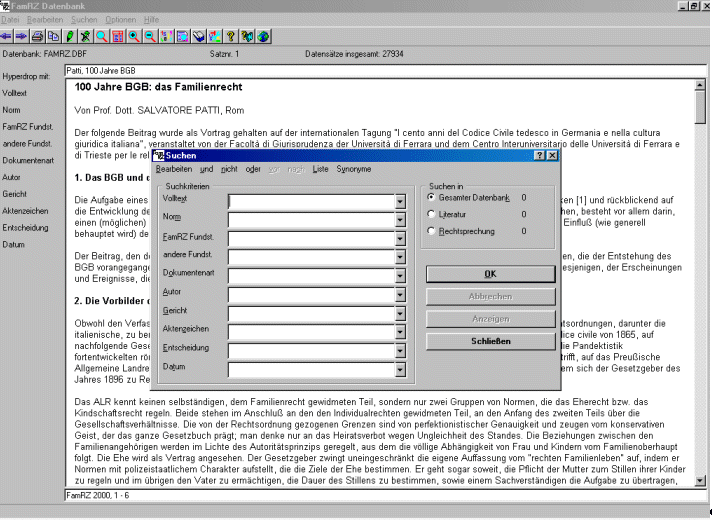 Suchmaske mit Anzeigefenster im Hintergrund |
| Die Datenbank zur FamRZ bietet verschiedene Möglichkeiten der Suche. | Abs. 9 |
Als wichtigste Suchmöglichkeit ist die Suche mit der Suchmaske hervorzuheben. Während der Arbeit mit der FamRZ Datenbank kann die Suchmaske jeweils mit der Taste <F2> oder durch Anklicken des Symbols  der Symbolleiste aufgerufen werden. War bereits zuvor eine Suche durchgeführt, ist die Suchmaske bei erneutem Aufruf durch Betätigen der Taste <F2> oder über die Menüleiste "Bearbeiten/Maske leeren" zu leeren. Außerdem steht dem Nutzer in der Suchmaske unter dem Menüpunkt "Bearbeiten" neben den hinlänglich bekannten Windowsfunktionen "Ausschneiden", "Kopieren" und "Einfügen" auch eine Funktion "Hinzufügen" zur Verfügung. Mit letzterer können mehrere markierte Textpassagen nacheinander in die Zwischenablage kopiert und sodann mittels "Bearbeiten/Einfügen" in ein zur Eingabe von Daten geeignetes Dokument (z.B. Textdokument (Wordpad- oder Winworddokument)) eingefügt werden. Letzteres gelang aber in dem durchgeführten Test nur, wenn sich in der Zwischenablage vor dem erstmaligen Gebrauch der Funktion "Hinzufügen" kein mittels "Bearbeiten/Kopieren" in diese kopierter Text befand, in diesem Fall wurde nur der vor Gebrauch der Funktion "Hinzufügen" in der Zwischenablage befindliche Text in das Textdokument eingefügt, obwohl sich auch der mittels "Hinzufügen" in die Zwischenablage kopierte Text in dieser befand. der Symbolleiste aufgerufen werden. War bereits zuvor eine Suche durchgeführt, ist die Suchmaske bei erneutem Aufruf durch Betätigen der Taste <F2> oder über die Menüleiste "Bearbeiten/Maske leeren" zu leeren. Außerdem steht dem Nutzer in der Suchmaske unter dem Menüpunkt "Bearbeiten" neben den hinlänglich bekannten Windowsfunktionen "Ausschneiden", "Kopieren" und "Einfügen" auch eine Funktion "Hinzufügen" zur Verfügung. Mit letzterer können mehrere markierte Textpassagen nacheinander in die Zwischenablage kopiert und sodann mittels "Bearbeiten/Einfügen" in ein zur Eingabe von Daten geeignetes Dokument (z.B. Textdokument (Wordpad- oder Winworddokument)) eingefügt werden. Letzteres gelang aber in dem durchgeführten Test nur, wenn sich in der Zwischenablage vor dem erstmaligen Gebrauch der Funktion "Hinzufügen" kein mittels "Bearbeiten/Kopieren" in diese kopierter Text befand, in diesem Fall wurde nur der vor Gebrauch der Funktion "Hinzufügen" in der Zwischenablage befindliche Text in das Textdokument eingefügt, obwohl sich auch der mittels "Hinzufügen" in die Zwischenablage kopierte Text in dieser befand. | Abs. 10 |
| In der Suchmaske ist die in Suche im gesamten Datenbestand voreingestellt. Die Suche kann jedoch durch Mausklick auf die Suche in den Bereich Literatur beziehungsweise Rechtsprechung beschränkt werden. | Abs. 11 |
| Die Suchmaske stellt folgende Eingabefelder zur Verfügung: Volltext, Norm, FamRZ Fundstelle, andere Fundstelle, Dokumentenart, Autor, Gericht, Aktenzeichen, Entscheidung und Datum. Zwischen den einzelnen Eingabefeldern kann entweder mit der Taste <Tab> bzw. <Shift> + <Tab> oder durch Mausklick in das weitere Eingabefeld gewechselt werden. Die Suchbegriffe können in den einzelnen Eingabefeldern jeweils mit den Operatoren "und", "oder" oder "nicht" und im Eingabefeld "Datum" jeweils zusätzlich auch mit "vor" oder "nach" miteinander verknüpft werden. Die Eingabefelder selbst sind untereinander jeweils mit dem Operator "und" miteinander verknüpft. Die Operatoren müssen jeweils durch Anklicken oder durch Betätigen der Alt-Taste in Verbindung mit dem unterstrichenen Buchstaben des entsprechenden Eintrags in der Menüleiste der Suchmaske in die Eingabefelder eingegeben. Suchbegriffe können auch in den jeweiligen Feldern mit Hilfe von runden Klammern zu Gruppen zusammengefasst werden [Beispiel: ^%(^+ nichteheliche ^+ Lebensgemeinschaft) ^%(^+ wilde^+Ehe)]. Bei der Verwendung der Operatoren "oder" und "nicht" ist zu beachten, dass diese auch vor dem ersten Suchbegriff eingegeben werden müssen, damit die Suche zu einem Ergebnis führt. | Abs. 12 |
| Befindet sich der Cursor in einem Eingabefeld, besteht jeweils die Möglichkeit mit der Taste <F1> eine situationsbezogene Hilfe zu diesem Eingabefeld aufzurufen. In dieser Hilfe wird die Funktion des Eingabefeldes sowie die zu verwendende Syntax erläutert. Weiter besteht die Möglichkeit der trunkierten Suche und zwar durch Einsetzen des Zeichens "*" entweder am Anfang oder Ende des Suchbegriffes. Eine Trunkierung im Suchbegriff führt auch zu Datensätzen, in denen sich nur der Wortteil vor oder nach der Trunkierung findet. Letztlich kann über Anklicken des Menüpunktes "Liste" der Menüleiste der Suchmaske eine Liste mit Suchbegriffen zu dem jeweils aktiven Eingabefeld aufgerufen werden. In der Liste mit Suchbegriffen kann man sich dadurch bewegen, dass man die ersten Buchstaben des gesuchten Begriffs eingibt und sodann die Schaltfläche "Neue Liste" anklickt. Der ausgewählte Begriff kann sodann durch Anklicken der Schaltfläche "Übernehmen" in die Suchmaske übernommen werden. Letztlich kann durch Anklicken der rechts neben dem Eingabefeld befindlichen Schaltfläche mit dem nach unten zeigenden Dreieck eine Auswahlliste aufgeklappt werden, die die letzten 5 Suchbegriffe des jeweiligen Feldes anzeigt. Ein Löschen dieser Listen ist im Programm ebenso wenig vorgesehen wie das Speichern von einmal durchgeführten Suchen. | Abs. 13 |
| In dem Eingabefeld "Volltext" besteht außerdem die Möglichkeit, durch Markieren eines eingegebenen Suchbegriffes und Anklicken des Punktes "Synonyme" der Menüleiste der Suchmaske sich - so weit vorhanden - entsprechende Suchbegriffe anzeigen zu lassen. Werden in der Datenbank Synonyme gefunden, so können aus der Ergebnisliste hierzu alle angezeigten Begriffe mittels der Schaltfläche "Alle Übernehmen" oder einzelne durch Mausklick ausgewählte Begriffe mittels in der Schaltfläche "Übernehmen" in das Eingabefeld "Volltext" übernommen werden. Die in das Eingabefeld übernommenen Suchbegriffe sind jeweils mit dem Operator "Oder" miteinander verknüpft. Diese Synonymendatenbank kann jedoch keinen Anspruch auf Vollständigkeit erheben, da es für eine große Anzahl von Begriffen entweder überhaupt an Synonymen fehlt oder die gefundene Liste unvollständig ist (z.B.: zum Begriff Vater fehlt es an Synonymen, bei dem Begriff "Kind" fehlt es an dem Begriff "Abkömmling"). | Abs. 14 |
| Zur Suche mit dem Eingabefeld Norm muss - entgegen der Ausführungen in der Hilfe - die Eingabe in der - bei Datenbanken in der Regel üblichen - Reihenfolge: Gesetz, Leerzeichen, § oder Art., wobei der Punkt hinter der Abkürzung "Art" nicht vergessen werden darf, Leerzeichen, Paragraphennummer erfolgen. Hierbei ist zu beachten, dass die Ziffer des Absatzes mit römischen Zahlen anzugeben ist (also statt "Abs. 2" "II"). Andere Eingaben z.B.: Statt "BGB § 985" "BGB 985" oder "§ 985 BGB" führten im Test nicht zum Auffinden von Dokumenten zu § 985 BGB, während die Suche mit "BGB § 985" zu insgesamt 26 Treffern führte. | Abs. 15 |
| Im Eingabefeld "FamRZ Fundstelle" kann die Fundstelle mit Jahrgang, Seite mit oder ohne den vorangehenden Zusatz "FamRZ" eingegeben werden, wobei der Jahrgang sowohl zwei- als auch vierstellig eingegeben werden kann. Die Eingabe wird auch unabhängig davon toleriert, ob nach dem Komma, das die Jahrgangszahl und die Seitenzahl trennt, ein Leerzeichen eingegeben wurde oder nicht. Auch wird das richtige Dokument gefunden, wenn nicht die erste Seite des Dokuments, sondern eine Seitenzahl angegeben wird, auf die sich das Dokument (auch) erstreckt. Leider wird bei einer derartige Suche das Dokument nicht mit der eingegebenen Seite, sondern mit seiner ersten Seite angezeigt. Gibt man in diesem Eingabefeld die Fundstelle eines Rechtsprechungsdokumentes aus der Zeit vor 1986 ein, so erscheint keine Fehlermeldung, sondern das der Fundstelle nach vorhergehende Literaturdokument. Gibt man in diesem Eingabefeld Fundstellen aus den Jahren vor 1976 oder nach 2000 ein, so erscheint im ersten Fall immer ein Dokument mit der Fundstelle FamRZ 1987, 108 (Datensatznummer 17542) und im letzteren Fall ein Dokument mit der Fundstelle FamRZ 2000, 1612 (Datensatznummer 2630), offensichtlich das letzte Dokument des Jahres 2000. Bei der Eingabe in das Feld "andere Fundstelle" ist zu beachten, dass die weitere Fundstelle abgekürzt, mit vierstelliger Jahreszahl, Seitenzahl einzugeben ist. In diesem Zusammenhang sollte m.E. dahingehend nachgebessert werden, dass dann, wenn außerhalb des Bereichs der gespeicherten Datensätze gesucht wird, eine eindeutige Fehlermeldung angezeigt wird. | Abs. 16 |
| Im Eingabefeld "Autor" kann - wie auch bereits in der Vorauflage - allein mit Eingabe des Familiennamens des Autors nach Dokumenten gesucht werden. Gibt es jedoch mehrere Autoren des gleichen Familiennamens, so kann die Suche durch Eingabe eines Kürzels des Vornamens eingeschränkt werden. Insoweit ist jedoch anzuraten, zur Eingabe auf die zu diesem Eingabefeld hinterlegte Liste zurückzugreifen. | Abs. 17 |
| Die Suche über das Eingabefeld "Gericht" weist weiterhin erhebliche Mängel auf (vgl. insoweit zu den Vorauflagen Kockler, JurPC Web-Dok. 148/1998, Abs. 15; Müller, JurPC Web-Dok. 100/1999, Abs. 8 und Bernheine, JurPC Web-Dok. 65/2001, Abs. 8). Verbessert wurde insoweit zwar, dass man nunmehr auch mit der an sich üblichen Abkürzung "AG" nach einem Amtsgericht suchen kann, hierbei wird diese Abkürzung seitens des Programms durch die in der FamRZ gebrauchte Abkürzung "AmtsG" ersetzt. (Die Eingabe Abkürzung "AG" in Verbindung mit einem trunkierten Ortsnamen ist allerdings nicht möglich.) Im übrigen fehlt aber weiterhin die Möglichkeit nach Synonymen zu suchen, das heißt, es muss ansonsten jeweils mit den in der FamRZ gebrauchten Gerichtsbezeichnungen gesucht werden. So muss z.B. statt "Saarländisches Oberlandesgericht" eingegeben werden "OLG Saarbrücken". Entsprechendes gilt für das Pfälzische Oberlandesgericht und das Schleswig-Holsteinische Oberlandesgericht. Nach Entscheidungen des Kammergerichts kann nur mit der Eingabe der Abkürzung "KG" gesucht werden. Hinsichtlich der Bundesgerichte kann nach dem Bundesgerichtshof sowohl mit dem Wort "Bundesgerichtshof", das von dem Programm in die Abkürzung "BGH" umgesetzt wird, als auch mit der Abkürzung "BGH" gesucht werden. Nach den übrigen Bundesgerichten kann nur mit den jeweiligen (auch ansonsten üblichen) Abkürzungen gesucht werden. Auch die Liste zu diesem Eingabefeld weist einige Ungereimtheiten auf. So wird in der alphabetisch geordneten Liste das AG Speyer erst nach dem AG Wuppertal aufgeführt. Übernimmt man den Eintrag "AmtsG Speyer" aus der Liste in das Eingabefeld "Gericht" so wird ein Dokument gefunden. Gibt man in dem Eingabefeld "Gericht" ein: "AmtsG Speyer" so wird kein Dokument gefunden. Ferner erscheinen in der Liste die Oberlandesgerichte Karlsruhe, Naumburg und Zweibrücken jeweils zweimal, wobei dem zweiten Eintrag jeweils lediglich ein Dokument zugeschrieben wird. Sämtliche Entscheidungen der vorgenannten Gerichte kann man lediglich dadurch finden, dass man beide Einträge des jeweiligen Gerichts in das Eingabefeld "Gericht" übernimmt und sie mit dem Operator "oder" verknüpft. | Abs. 18 |
| Im Eingabefeld "Datum" kann nach Entscheidungen über das Datum, an welchen die Entscheidung ergangen ist, gesucht werden. Die Eingabe kann in allen gängigen Datumsformaten erfolgen (also: T.M.JJ oder T.M.JJJJ oder TT.MM.JJJJ). Weiterhin kann nach Entscheidungen gesucht werden, die in einem bestimmten Zeitraum ergangen sind. Hierzu ist zunächst der Operator "nach" in das Eingabefeld "Datum", sodann das Datum des Beginns des Zeitraumes, anschließend der Operator "vor" und letztlich das Datum des Endes des Zeitraumes einzugeben. | Abs. 19 |
| Die Eingabe in die Eingabefelder "Dokumentenart", dieses hat nur für den Bereich Literatur Relevanz, und "Entscheidung", dieses hat nur für den Bereich Rechtsprechung Relevanz, sollte - entsprechend der Empfehlung in der Hilfe zur FamRZ Datenbank - nur durch Übernahme eines Begriffs aus der zu dem jeweiligen Eingabefeld gehörigen Liste erfolgen. | Abs. 20 |
| Sind alle für die Suche erforderlichen Angaben in der Suchmaske gemacht, wird die Suche durch Anklicken der Schaltfläche "OK" ausgelöst. | Abs. 21 |
| Abweichend von der Vorversion wird in der jetzigen Version in der Suchmaske leider nicht mehr angezeigt, wie viele Treffer zu den Einträgen eines Eingabefeldes gefunden wurden. Dies war insbesondere bei umfangreichen Suchen sinnvoll, da hierdurch leicht zuerkennen war, auf Grund welcher Eingabe keine Dokumente gefunden wurden, und so eine Korrektur der Suchstrategie leicht möglich war. | Abs. 22 |
| Neu in dieser Version der FamRZ Datenbank ist, dass nach einer Fundstelle der FamRZ auch gesucht werden kann, ohne dass zuvor das Datenprogramm gestarteten wurde. Dies geschieht dadurch, dass unter "Start/Ausführen" in das Eingabefeld eingetragen wird: "FamRZFundstelle Jahrgang, Seite" und dies sodann durch Anklicken der Schaltfläche "OK" bestätigt wird. Hiernach wird das Datenbankprogramm gestartet und nach der betreffenden Fundstelle in der FamRZ Datenbank gesucht. Auch bei diesem Start der Suche kann - ebenso wie bei der Suche über die Eingabemaske und das Eingabefeld FamRZFundstelle - hinter dem Komma, das Jahrgang und Seite trennt, das Leerzeichen weggelassen werden. Dieser Art der Suche kann auch - wenn auf dem PC ein Sprachsteuerungsprogramm installiert ist - über Sprachbefehle gestartet werden. | Abs. 23 |
| Die bemerkenswerteste Neuigkeit dieser Version der Datenbank zur FamRZ ist, dass nunmehr die Suche auch mittels "OLE Drag and Drop" und "Hyperdrop" möglich ist. Zur Durchführung dieser Art der Suche nutzt die FamRZ Datenbank die den meisten modernen Anwendungen unter Windows eigene Fähigkeit, Text aus einer Anwendung durch Markieren, Ziehen mit gedrückter linker Maustaste und Ablegen des Textes in eine zur Texteingabe geeignete andere Anwendung zu übertragen, aus. Zur Eingabe des aus einer anderen Anwendung geholten Textes stellt die FamRZ Datenbank im Anzeigefenster neben dem Textfenster unter "Hyperdrop mit:" eine Liste mit den Namen der Eingabefelder der Suchmaske zur Verfügung. Zieht man den Text, den man aus einer anderen Anwendung mittels Drag and Drop in die FamRZ Datenbank gezogen hat, dergestalt in diese Liste, dass die Spitze des Mauszeigers auf einen Namen eines Eingabefeldes zeigt und lässt man sodann die linke Maustaste los, so wird der Text in das entsprechende Eingabefeld der Suchmaske eingetragen und - sofern unter "Optionen/Einstellungen/Hyperdrop" der " automatische Suchstart" eingestellt ist -, für den Nutzer nicht sichtbar, die Suche ausgelöst. Ist die vorgenannte Option nicht eingestellt, so wird der mittels Drag and Drop auf die Liste der Feldnamen gezogene Text in die Suchmaske eingetragen. Auf entsprechende Weise können sodann weitere Texte in die Suchmaske - auch in anderen Eingabefeldern - eingetragen werden. Die Suchbegriffe sind dann mit dem Operator "und" miteinander verknüpft. Nach Beendigung sämtlicher Eingaben in die Suchmaske wird die Suche manuell - wie bereits oben beschrieben - ausgelöst. Die Suche mittels Hyperdrop ist sowohl aus anderen OLE-fähigen Programmen (z.B. Microsoft Office) als auch innerhalb der FamRZ Datenbank selbst möglich. Letztere geschieht dadurch, dass im Textfeld des Anzeigefensters Text (z.B.: eine FamRZ Fundstelle) markiert und man sodann mit gedrückter linker Maustaste auf die links vom Textfenster befindliche Liste mit den Namen der Eingabefelder zieht (im Beispiel auf FamRZFundstelle) und dort die linke Maustaste loslässt. Bei eingeschalteter Option "automatischer Suchstart" wird sodann sofort die Suche nach dieser Fundstelle ausgelöst. | Abs. 24 |
| Sucht man aus einem gefundenen Datensatz mittels einer in diesem gefundenen weiteren FamRZ Fundstelle per Hyperdrop das zitierte Dokument, so kann man zwar aus dem so gefundenen Datensatz über den Menüpunkt "Optionen/Zurück" zu dem zuletzt eingesehenen Datensatz oder über den Menüpunkt "Optionen/Bisher" zu einem der letzten zehn geöffneten Datensätze zurückgelangen; es besteht jedoch keine Möglichkeit ohne den erheblichen Aufwand der Neueingabe der Suchbegriffe - ggfs. über die Auswahllisten zu den Eingabefeldern der Suchmaske - in die zuletzt durchgeführte Suche zurückzugelangen, was insbesondere bei komplexen Suchen von erheblichem Nachteil ist. | Abs. 25 |
| Wird nach Beendigung der Suche nicht bereits direkt das gefundene Dokument oder in einem besonderen Fenster des Bildschirms die Ergebnisliste gezeigt, wird durch Anklicken der in der Suchmaske nunmehr aktiven Schaltfläche "Anzeigen" das gefundene Dokument oder bei mehr als einem qualifizierten Dokument die Ergebnisliste angezeigt. | Abs. 26 |
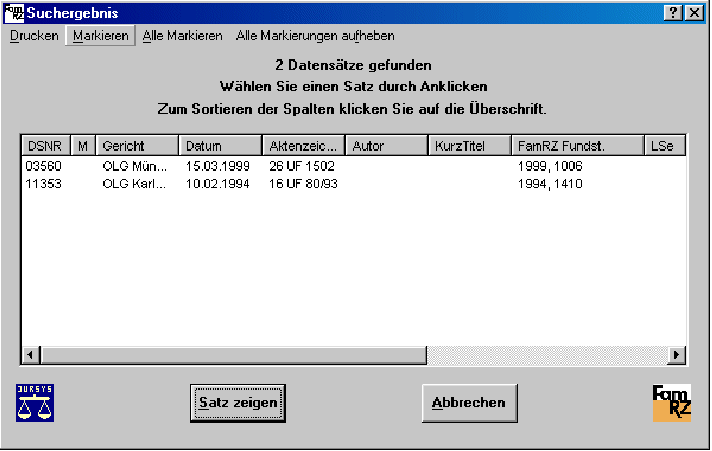 Ergebnisliste |
| Leider besteht keine Möglichkeit, die Ansicht der Ergebnisliste zu vergrößern, was bei einer Vielzahl von gefundenen Dokumenten zu einer besseren Übersicht führen würde. Es besteht lediglich die Möglichkeit, die Schriftgröße der Ergebnisliste über die Menüpunkte "Optionen/Einstellungen/Ergebnisliste" zu verändern. | Abs. 27 |
In der Ergebnisliste sind die gefundenen Dokumente nach der vorgegebenen Voreinstellung zunächst nach Rechtsprechung und Literatur und sodann die Rechtsprechungsdokumente nach dem Entscheidungsdatum absteigend und die Literaturdokumente nach Jahrgang absteigend und innerhalb des Jahrgangs nach der Seitenzahl aufsteigend geordnet. Die Ergebnisliste kann ausgedruckt, aber nicht abgespeichert werden. Im Ausdruck der Ergebnisliste werden auch die jeweiligen Suchbegriffe wiedergegeben. Es besteht nunmehr die Möglichkeit, eines der gefundenen Dokumente durch Mausklick oder mit Hilfe der Tasten < >, < >, < >, <Bild >, <Bild >, <Bild >, <Bild >, <Pos 1> oder <Ende> auszuwählen und durch doppelten Mausklick oder Anklicken der Schaltfläche "Satz zeigen" anzeigen zu lassen. In der Ergebnisliste können einzelne bzw. alle gefundenen Datensätze über die entsprechenden Menüpunkte markiert werden, um sich die so ausgewählten Datensätze später zusammengefasst über den Menüpunkt "Bearbeiten/Nur markierte Sätze zeigen" anzeigen zulassen. Die markierten Datensätze sind in der Ergebnisliste in der Spalte M mit dem Zeichen " gekennzeichnet. Sämtliche Markierung können über den Menüpunkt "Alle Markierungen aufheben" gelöscht werden. Einzelne Markierungen können durch Auswahl des entsprechenden Datensatzes und erneutes Anklicken des Menüpunktes "Markieren" aufgehoben werden. Leider gehen sämtliche gesetzten Markierungen von Datensätzen bei einer neuen Suche automatisch verloren. Insoweit sollte darüber nachgedacht werden, ob nicht die Markierungen über eine erneute Suche hinaus aufrechterhalten bleiben können und erst auf ausdrücklichen Befehl hin aufgehoben werden. Dies würde es ermöglichen, mehrere Recherchen nacheinander durchzuführen, hierbei jeweils die einschlägigen Datensätze zu markieren und sich diese nach Abschluss der Recherchen nochmals zusammengefasst anzeigen zu lassen. >, <Pos 1> oder <Ende> auszuwählen und durch doppelten Mausklick oder Anklicken der Schaltfläche "Satz zeigen" anzeigen zu lassen. In der Ergebnisliste können einzelne bzw. alle gefundenen Datensätze über die entsprechenden Menüpunkte markiert werden, um sich die so ausgewählten Datensätze später zusammengefasst über den Menüpunkt "Bearbeiten/Nur markierte Sätze zeigen" anzeigen zulassen. Die markierten Datensätze sind in der Ergebnisliste in der Spalte M mit dem Zeichen " gekennzeichnet. Sämtliche Markierung können über den Menüpunkt "Alle Markierungen aufheben" gelöscht werden. Einzelne Markierungen können durch Auswahl des entsprechenden Datensatzes und erneutes Anklicken des Menüpunktes "Markieren" aufgehoben werden. Leider gehen sämtliche gesetzten Markierungen von Datensätzen bei einer neuen Suche automatisch verloren. Insoweit sollte darüber nachgedacht werden, ob nicht die Markierungen über eine erneute Suche hinaus aufrechterhalten bleiben können und erst auf ausdrücklichen Befehl hin aufgehoben werden. Dies würde es ermöglichen, mehrere Recherchen nacheinander durchzuführen, hierbei jeweils die einschlägigen Datensätze zu markieren und sich diese nach Abschluss der Recherchen nochmals zusammengefasst anzeigen zu lassen. | Abs. 28 |
| Das ausgewählte Dokument wird sodann im Anzeigefenster gezeigt. Leider lässt sich im Anzeigefenster weder Schriftgröße noch Schriftart verändern. In dem Dokument sind die Suchworte in roter Schrift dargestellt. Übersichtlicher wäre es m.E. in dem Dokument die gefundenen Suchworte farbig zu unterlegen, damit diese besser ins Auge fallen. Die schlechte Erkennbarkeit der Suchworte im gezeigten Text wird jedoch dadurch ausgeglichen, dass man den Cursor durch Betätigen der Leertaste jeweils zum nächsten Suchwort weiterbewegen kann. Der insoweit in der Vorauflage festgestellte Fehler, dass der Cursor beim Betätigen der Leertaste jeweils zum übernächsten Suchwort sprang, ist zwischenzeitlich behoben worden. Leider fehlt es jedoch an einer Möglichkeit, den Cursor durch Betätigen einer Tastenkombination unmittelbar zu dem vorangehenden Suchwort zurückzubewegen. Ist man allerdings beim letzten Fundort der Suchworte angelangt, wird der Cursor durch nochmaliges Betätigen der Leertaste wieder an den ersten Fundort eines Suchwortes zurückgeführt. | Abs. 29 |
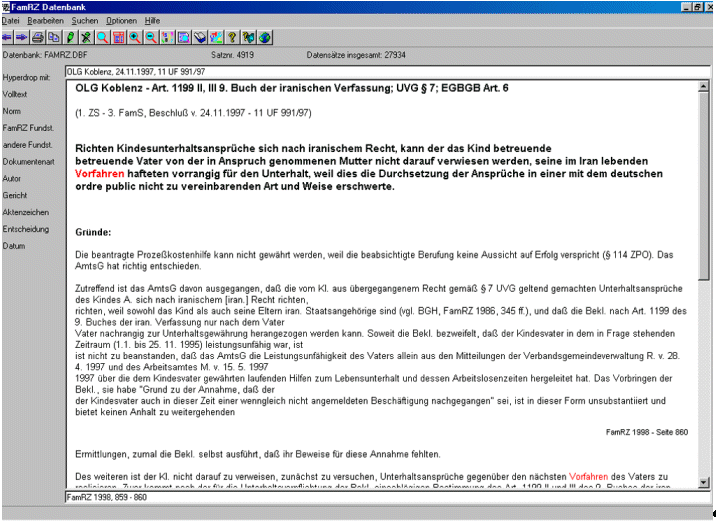 Anzeigefenster |
| Weiter besteht die Möglichkeit im Textfenster über den Menüpunkt "Suchen/Suche im Textfeld" einzelne Worte oder Zeichenketten im Textfenster zu suchen. Die Suche im Textfeld kann auch mittels der Tastenkombination <Strg> + <F2> aktiviert werden. Nach Auslösen dieser Suche wird der Cursor zum ersten Fundort des gesuchten Wortes oder der gesuchten Zeichenkette geführt und das Suchwort in roter Farbe dargestellt. Durch Betätigen der Leertaste kann der Cursor sodann zum nächsten Fundort des Suchwortes bewegt werden. Im übrigen gilt das oben für das Auffinden der Suchworte der Suchmaske im Text Gesagte entsprechend für die Suche im Textfeld. Die Suche im Textfeld macht es, wenn sich das gefundene Dokument über mehrere Seiten der gedruckten Ausgabe der FamRZ erstreckt, auch möglich, eine bestimmte Seite des Druckwerkes in dem gefundenen Dokument aufzurufen. Dies geschieht dadurch, dass man bei der Suche eingibt: Seite und Zahl der Seite. | Abs. 30 |
| Die Suche im Textfeld kann auch dazu verwandt werden, sich in einem Literaturdokument den zu einer Fußnote gehörenden Text anzeigen zu lassen. Dies erfolgt dadurch, dass man die im Text befindliche Ziffer der Fußnote einschließlich der sie umgebenden eckigen Klammern markiert, die Suche im Textfeld aktiviert, hierbei erscheint der markierte Text im Suchfeld, und sodann die Suche im Textfeld auslöst. Hierdurch wird der Cursor zu dem Text der entsprechenden Fußnote, die sich ebenso wie sämtliche anderen Fußnoten des Dokuments an dessen Ende befindet, bewegt. Mit einer erneuten Durchführung der Suche im Textfeld, der vorbeschriebene Eintrag befindet sich weiterhin im Suchfeld, wird der Cursor wieder zu der Stelle zurückbewegt, an der sich die zu der Fußnote gehörende Ziffer im Text befindet. Demgegenüber war die Anzeige des Textes zu Fußnoten in der Vorauflage komfortabler gestalten. Dort waren die Fußnotenziffer im Text über einen Hyperlink mit den Text zur Fußnote, der sich ebenfalls am Ende des Dokuments befand, verknüpft. Daher reichte es dort noch aus, auf die Ziffer der Fußnote zu klicken, worauf sich unter dem Textfenster ein weiteres Fenster mit den Text der entsprechenden Fußnote öffnete. Hierdurch war es möglich - was in der jetzigen Version nicht mehr möglich ist - sowohl den Text des Dokumentes als auch gleichzeitig den Text der entsprechenden Fußnote auf dem Bildschirm zu sehen. | Abs. 31 |
Befindet man sich im Anzeigefenster und wurden bei der Suche mehrere Dokumente gefunden, kann jeweils mit der Taste <F7>, oder über "Suche/Nächster Satz aus Ergebnisliste" oder durch Anklicken des Symbols  zum nächsten Dokument bzw. jeweils mit der Taste <F8> oder über "Suche/Voriger Satz aus Ergebnisliste" oder durch Anklicken des Symbols zum nächsten Dokument bzw. jeweils mit der Taste <F8> oder über "Suche/Voriger Satz aus Ergebnisliste" oder durch Anklicken des Symbols  zum vorhergehenden Datensatz geblättert werden. Die Ergebnisliste kann jederzeit mit der Taste <F3>, durch Anklicken des Symbols zum vorhergehenden Datensatz geblättert werden. Die Ergebnisliste kann jederzeit mit der Taste <F3>, durch Anklicken des Symbols  oder über "Suchen/Ergebnisleiste anzeigen" aufgerufen werden. Einzelne Datensätze können auch im Anzeigefenster markiert werden. Die hierzu erforderlichen Befehle finden sich unter dem Menüpunkt "Bearbeiten". Ferner steht in der Symbolleiste folgendes Symbol oder über "Suchen/Ergebnisleiste anzeigen" aufgerufen werden. Einzelne Datensätze können auch im Anzeigefenster markiert werden. Die hierzu erforderlichen Befehle finden sich unter dem Menüpunkt "Bearbeiten". Ferner steht in der Symbolleiste folgendes Symbol  zum Markieren eines Datensatzes bzw. zum Markieren eines Datensatzes bzw.  zum Aufheben einer Markierung zur Verfügung. Dass ein Datensatz markiert ist, wird im Anzeigefenster durch ein "M" vor der Datensatznummer angezeigt. Im übrigen gilt hier das zum Markieren von Datensätzen in der Ergebnisliste Gesagte entsprechend. zum Aufheben einer Markierung zur Verfügung. Dass ein Datensatz markiert ist, wird im Anzeigefenster durch ein "M" vor der Datensatznummer angezeigt. Im übrigen gilt hier das zum Markieren von Datensätzen in der Ergebnisliste Gesagte entsprechend. | Abs. 32 |
Letztlich können im Anzeigefenster mittels der Schaltflächen  der jeweils nächste bzw. vorangehende Datensatz der Datenbank angezeigt werden. der jeweils nächste bzw. vorangehende Datensatz der Datenbank angezeigt werden. | Abs. 33 |
| Die gefundenen Datensätze können jeweils einzeln ausgedruckt werden. Der Inhalt oder einzelne Passagen der einzelnen Datensätze kann jeweils über Markieren des Textes und "Bearbeiten/Kopieren bzw. Hinzufügen" oder mittels "Drag and Drop" in eine Textverarbeitung übernommen werden. Eine Exportfunktion fehlt wie bereits in den Vorauflagen. | Abs. 34 |
Im Anzeigefenster ist es möglich dem jeweils angezeigte Datensatz über den Menüpunkt "Bearbeiten/Notiz" eine Notiz mit einer Länge von maximal 255 Zeichen hinzuzufügen. Dies geschieht in einer Datenbank FamRZNote.DBF, die standardmäßig in dem gleichen Verzeichnis gespeichert wird und deren Standort über den Menüpunkt "Optionen/Einstellungen/Notiz" - nach der Hilfe nur aus wichtigem Grund - verändert werden sollte; was aber wichtiger Grund insoweit bedeutet, wird in der Hilfe nicht ausgeführt. Dass zu einem Dokument eine Notiz existiert, wird durch das folgende Symbol  , das sich vor der Datensatznummer im Anzeigefenster befindet, angezeigt. Durch Doppelklick auf dieses Symbol wird die Notiz aufgerufen. Nach Angaben des Verlages sollen die Notizen auch erhalten bleiben, wenn eine spätere Aktualisierung der Datenbank installiert wird. Es sollte in diesem Zusammenhang auch darüber nachgedacht werden, ob nicht eine Suchmöglichkeit in den Notizen in das Programm aufgenommen wird. , das sich vor der Datensatznummer im Anzeigefenster befindet, angezeigt. Durch Doppelklick auf dieses Symbol wird die Notiz aufgerufen. Nach Angaben des Verlages sollen die Notizen auch erhalten bleiben, wenn eine spätere Aktualisierung der Datenbank installiert wird. Es sollte in diesem Zusammenhang auch darüber nachgedacht werden, ob nicht eine Suchmöglichkeit in den Notizen in das Programm aufgenommen wird. | Abs. 35 |
| Die FamRZ Datenbank besitzt Schnittstellen zu den Programmen Digilex (Elektronische Gesetzessammlung, Gieseking Verlag) und Advoexpert (Berechnungsprogramm, Verlag Dr. Otto Schmidt). Die Funktionalität dieser Schnittstellen konnte im Rahmen des Tests nicht überprüft werden, da diese Programme beim Test nicht zur Verfügung standen. | Abs. 36 |
Über den Menüpunkt "Hilfe/Internet-Support" oder die Schaltfläche  kann eine spezielle Internetseite für Nutzer der FamRZ Datenbank aufgerufen werden. Im Test musste, um zu dieser Internet-Seite zu gelangen, zuerst die Verbindung ins Internet über T-Online hergestellt werden, erst danach konnte auf die vorbeschriebene Weise die Internetseite für Nutzer der FamRZ Datenbank aufgerufen werden. Diese Seite, die nicht identisch mit der Homepage der FamRZ ist, beinhaltet unter anderem Hinweise zur Nutzung der FamRZ Datenbank (aktuell z.B.: Möglichkeit zum Download eines berichtigten Datumsindexes zur Datenbank) und den Inhalt des neuesten Heftes der FamRZ sowie weitere aktuelle Informationen. kann eine spezielle Internetseite für Nutzer der FamRZ Datenbank aufgerufen werden. Im Test musste, um zu dieser Internet-Seite zu gelangen, zuerst die Verbindung ins Internet über T-Online hergestellt werden, erst danach konnte auf die vorbeschriebene Weise die Internetseite für Nutzer der FamRZ Datenbank aufgerufen werden. Diese Seite, die nicht identisch mit der Homepage der FamRZ ist, beinhaltet unter anderem Hinweise zur Nutzung der FamRZ Datenbank (aktuell z.B.: Möglichkeit zum Download eines berichtigten Datumsindexes zur Datenbank) und den Inhalt des neuesten Heftes der FamRZ sowie weitere aktuelle Informationen. | Abs. 37 |
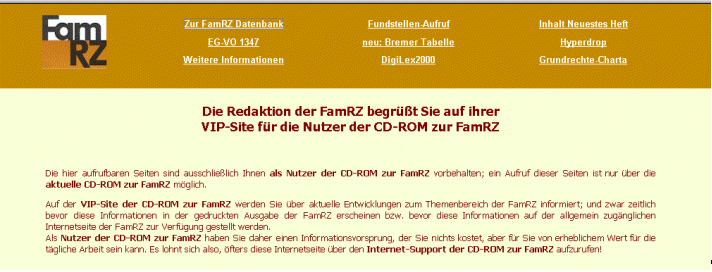 Internetseite zur FamRZ Datenbank |
| In diesem Zusammenhang vermisst man eine Möglichkeit zur Online Differenzrecherche insbesondere im Datenbestand der FamRZ für die Zeit nach Redaktionsschluss der FamRZ Datenbank auf CD-ROM sowie einen direkten Link zur allgemeinen FamRZ Homepage. | Abs. 38 |
| Die zur Datenbank mitgelieferte Hilfe ist durchweg gut strukturiert, umfassend und leicht verständlich. Besondere Beachtung verdient insoweit der Umstand, dass die Hilfe zwei alphabetisch geordnete Abkürzungsverzeichnisse enthält (Abkürzungsverzeichnis I: Abkürzung -> Langtext; Abkürzungsverzeichnis II: Langtext -> Abkürzung) sowie die im HTML-Format hinterlegten Tabellen. Hinsichtlich der Abkürzungsverzeichnisse sollte überlegt werden, eine Möglichkeit zu eröffnen, aus dem Anzeigefenster über Hyperdrop oder besser über Hyperlinks die Bedeutung von Abkürzungen abfragen zu können. | Abs. 39 |
| Zusammenfassend ist festzustellen, dass die jetzt vorliegende Version der FamRZ Datenbank gegenüber der Vorversion eine erhebliche Verbesserung darstellt und dass das Arbeiten mit der FamRZ Datenbank wesentlich komfortabler geworden ist. Dennoch sollte soweit oben kritische Anmerkung gemacht wurden, darüber nachgedacht werden, ob es nicht sinnvoll ist, gewisse Nacharbeiten vorzunehmen. Darüber hinaus bleibt nochmals darauf hinzuweisen, dass auch daran gedacht werden sollte, in die Datenbank die in der FamRZ veröffentlichten Rechtsprechungsdokumente der Jahre 1976 - 1985 aufzunehmen und auch die Dokumente aus den Jahren vor 1986 im Volltext in die Datenbank aufzunehmen.
| JurPC Web-Dok. 81/2002, Abs. 40 |
| * Karl Bernheine ist Richter am Amtsgericht Saarbrücken, bis November 2001 am Familiengericht, seitdem im zentralen Handelsregister tätig. |
| [online seit: 18.03.2002] |
| Zitiervorschlag: Autor, Titel, JurPC Web-Dok., Abs. |
| Zitiervorschlag: Bernheine, Karl, Rezension zur FamRZ Datenbank - JurPC-Web-Dok. 0081/2002 |